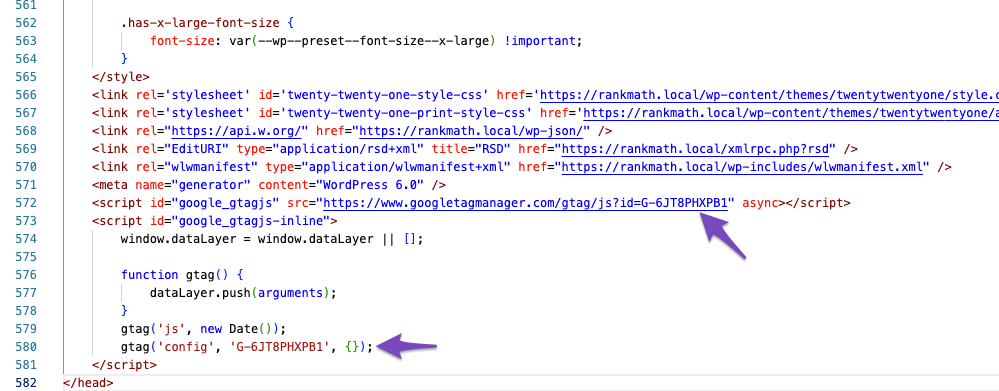-
Abbiamo riscontrato un errore nella sezione Rank Math → Analytics del nostro sito WordPress. Nonostante l’account Google Analytics 4 e la Search Console risultino correttamente selezionati (vedi screenshot allegato), compare il messaggio di richiesta di riconnessione e i dati non vengono sincronizzati.
Account e proprietà GA4: selezionati correttamente
Search Console: impostata sulla proprietà corretta.
Installazione codice GA4: l’opzione “Installa il codice Analytics” è attualmente disattivata, in quanto il tag GA4 è già implementato tramite altro sistema.
È stato verificato che l’utente Google utilizzato ha ruolo Administrator in GA4 e Proprietario verificato in Search Console.
È presente un’associazione tra la proprietà GA4 e la Search Console.
Anche dopo il tentativo di riconnessione, il problema persiste.
The ticket ‘Error Connection Analytics e Search Console’ is closed to new replies.